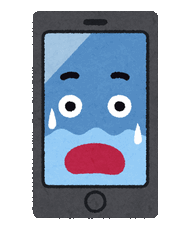
Google カメラアプリのトラブルシューティング
Pixel CommunityでGoogleカメラアプリがスタックした際のトラブルシューティング事例が投稿されていたのでメモしておきます。
メモする事例は既知の対処方法なので汎用性があります。つまり、カメラアプリに限らず他のアプリに応用できる可能性があります。
とりあえず試して、修復できればラッキーみたいな感じです。
Googleカメラアプリのトラブルシューティング

セキュリティアップデートやAndroidOSのメジャーバージョンアップの際に、Googleカメラアプリに問題が起きる可能性があります。
以下の手順を順番通りに実行することが推奨されている。
- シャットダウン → 再度電源を入れる
電源ボタン長押しするとシャットダウンすることができます
- Googleカメラアプリをアップデートする
セキュリティ更新なども試す
- デバイスをセーフモードで起動して問題のアプリを確認する
- 機内モードを解除する
セーフモードで起動直後は、機内モードになっているので解除する。
- カメラアプリのストレージを消去して起動する
Googleカメラアプリアイコンを長押し > [( i ) アプリ情報] を押す > 「強制停止」を押す > [ストレージとキャッシュ] > [ストレージを消去] > カメラアプリを起動する
- アップデートのアンインストール(上記でも問題が改善しない場合)
Googleカメラアプリアイコンを長押し > [( i ) アプリ情報] を押す > 「強制停止」を押す > 画面右上の [︙] を押す > [アップデートのアンインストール] をタップする > カメラアプリを起動する
- Playストアを開いて、Googleカメラアプリを最新に更新する
- それでも改善しないなら、Pixelサポートに相談する。
Pixelサポート
https://support.google.com/pixelphone/answer/7109524?hl=ja - 以上
関連情報

Pixel|Scrap 2nd. (SC2) Inspection
Android 14にアップデートするとストレージにアクセスできなくなる問題は解決済み。PixelユーザーはPixelコミュニティを利用してトラブル情報を確認することができる。最終的にはGoogleサポート頼みだが、パワーユーザーは自己解決できる可能性が高まる。
まとめ


- Googleカメラアプリが動作しない時の対象方法をメモしています。
- まずは、[ストレージを消去 → アップデートのアンインストール] を試してみる。
- 問題が解決したなら、アプリを最新に更新する。(但し、アップデートが問題の原因の可能性があるので見極める必要があります。)
- Pixel付属のカメラアプリに不具合が発生したら、アプリのバグの可能性が高いので、Pixel コミュニティなどで情報を探しましょう。
- Pixel | SC2
このサイトを検索 | Search this site









![[EventId 7000] Service Control Manager が記録された場合の対処方法](https://blogger.googleusercontent.com/img/b/R29vZ2xl/AVvXsEiN6dqRB2WfXdfAKB10FDjdJ2p22frW5ahcNd07xf7-Dux9uDfiM1RGf7v6iO-QRooVfr3FsZNkpRKcO8Or0JcmQeJ5ud_ns3dfE7tQwoVZB2bsZbTKUaxVjG_CqSTho3hre6kT7T4mOBGz/w680/redyellow_317x.gif)




0 コメント